網站美觀能提升用戶體驗,並讓顧客對品牌留下深刻印象
此篇文章將分成四項說明:
・導覽列設定
・LOGO設定
・網站小圖示 Favicon
・配色調整
後台管理「商店設計 > LOGO / 導覽列 / 配色 / 背景 > 導覽列」
找到喜歡的導覽列 > 點擊即儲存,接著前往商店前台查看套用效果
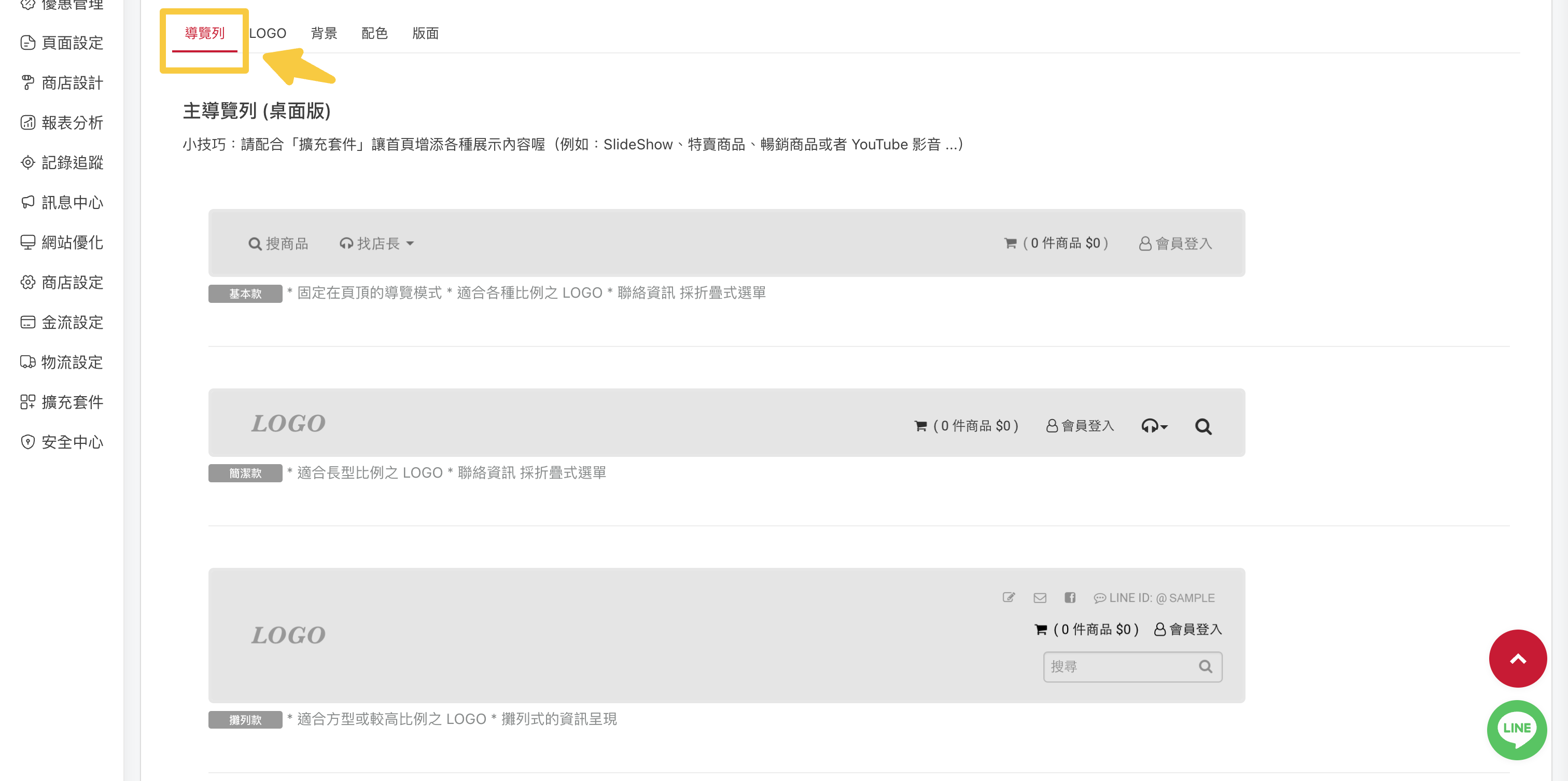
基本款

簡潔款

攤列款

選單款

找店長資料
「商店設定 > 找店長」填寫 EMAIL 及 LINE官方帳號ID
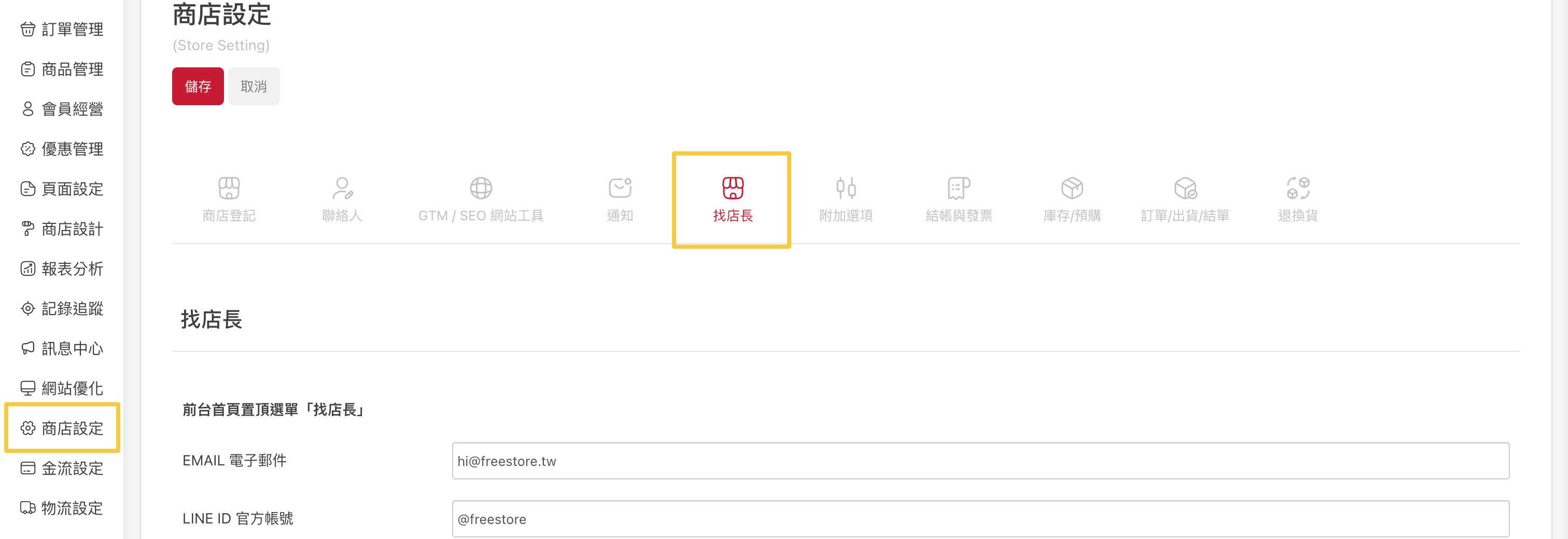
「商店設計 > LOGO / 導覽列 / 配色 / 背景 > LOGO」
根據桌面版、手機版上傳不同尺寸的 LOGO 圖檔,儲存後前往商店前台查看效果
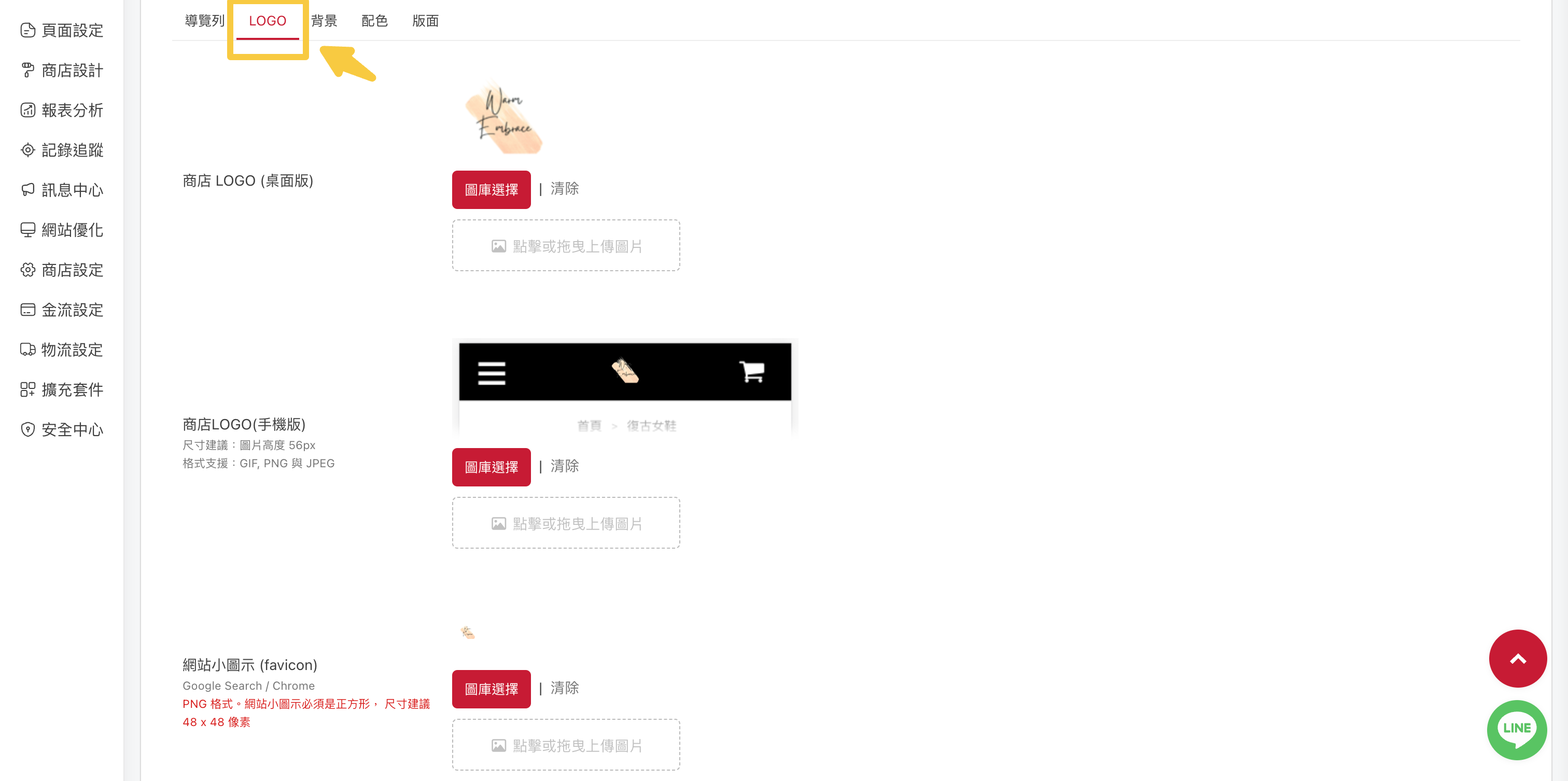
「商店設計 > LOGO / 導覽列 / 配色 / 背景 > 版面」調整桌面版 LOGO 位置
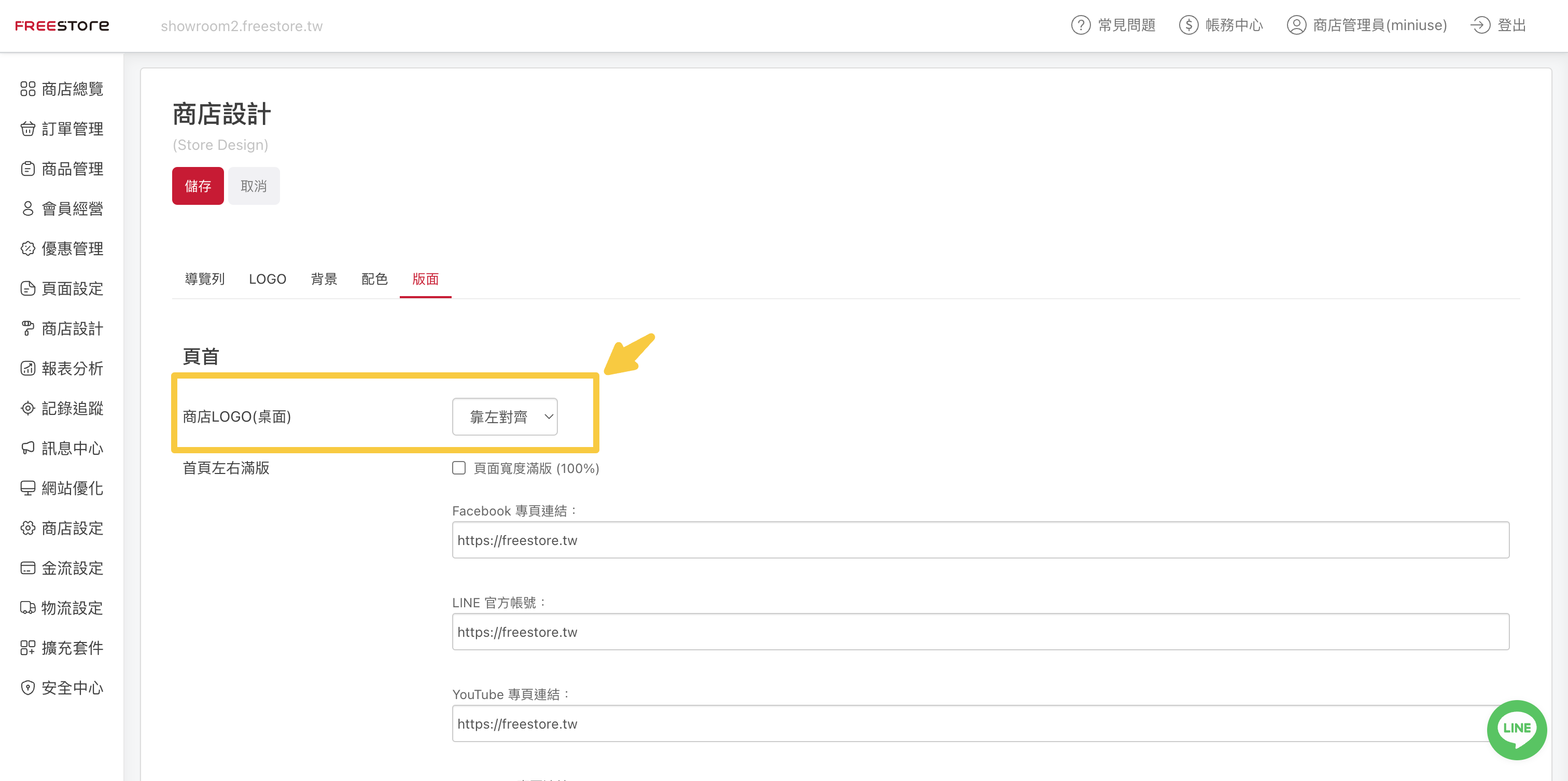
「商店設計 > LOGO / 導覽列 / 配色 / 背景 > LOGO」
網站小圖示必須是正方形, 尺寸建議 48 x 48 像素,PNG 格式
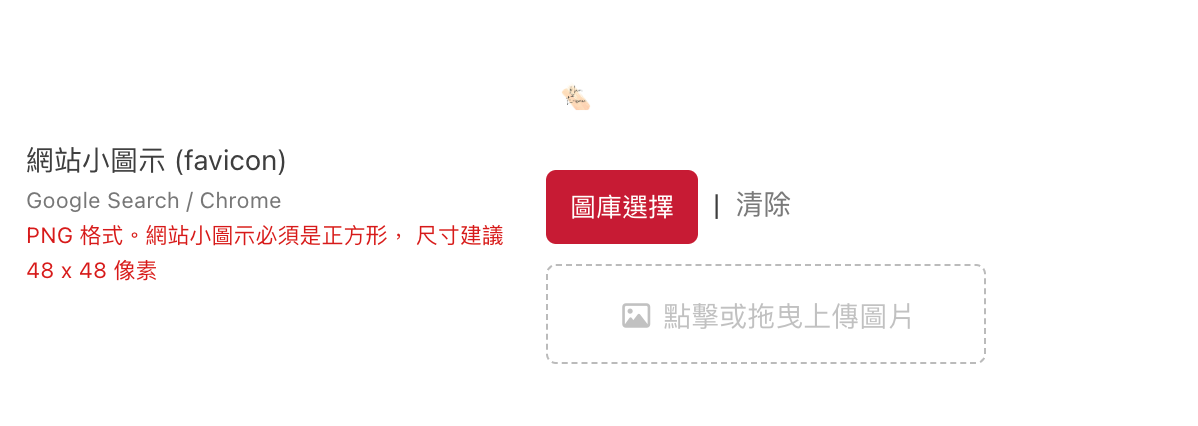
網頁示意圖

「商店設計 > LOGO / 導覽列 / 配色 / 背景 > 配色」,可彈性調整網站多項配色

如需修改顏色,記得勾選「啟用自訂顏色」,方可順利修改顏色
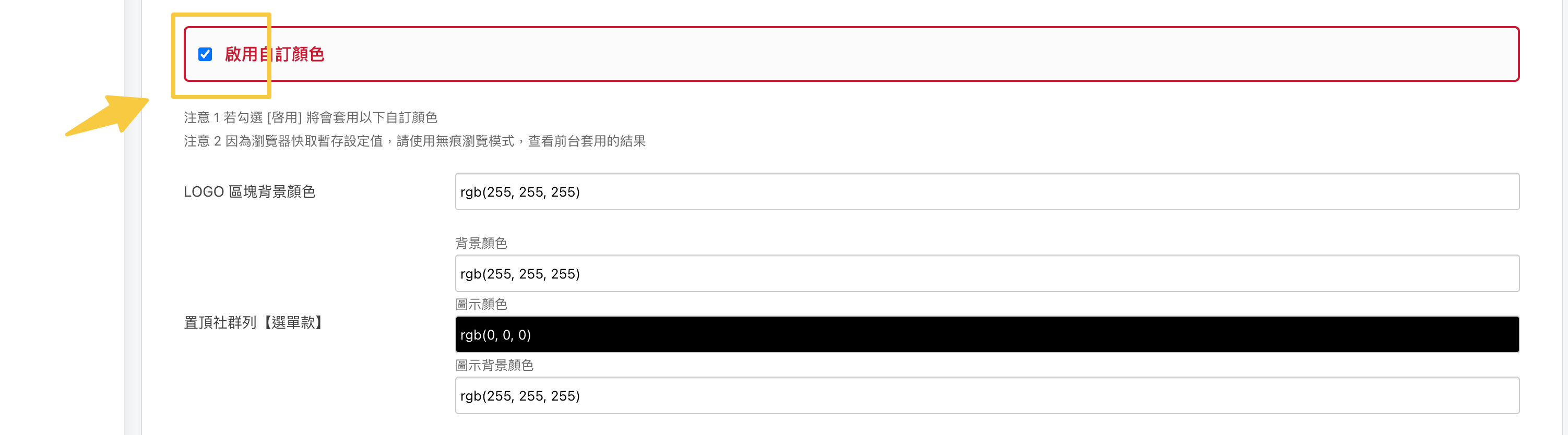
進一步閱讀「選單款 > 網站置頂社群列」
